Vuoi creare impressionanti animazioni 3D in After Effects e imparare come fare saltare dei punti? In questo tutorial scoprirai come creare un'animazione coinvolgente con interattività e dinamismo utilizzando funzioni matematiche e espressioni sinusoidali in After Effects. Con la spiegazione didattica del movimento di salto e le particelle impattanti che si ripetono, la tua animazione diventerà più accattivante e vivace.
Principali conclusioni
- Usa funzioni sinusoidali per generare archi di salto.
- Scrivi espressioni per controllare l'animazione e integrare effetti di particelle.
- Implementa la gestione degli errori nelle tue espressioni per garantire stabilità.
Guida passo-passo
Applicare funzioni sinusoidali
Nel primo passo ci si concentra sulla definizione del valore sinusoidale per l'animazione. Un seno genera la forma d'onda desiderata per i salti dei punti. Sicuramente ricordi come appare il seno dai tempi della scuola. Forma un'onda ripetitiva che alterna tra cime e valli.
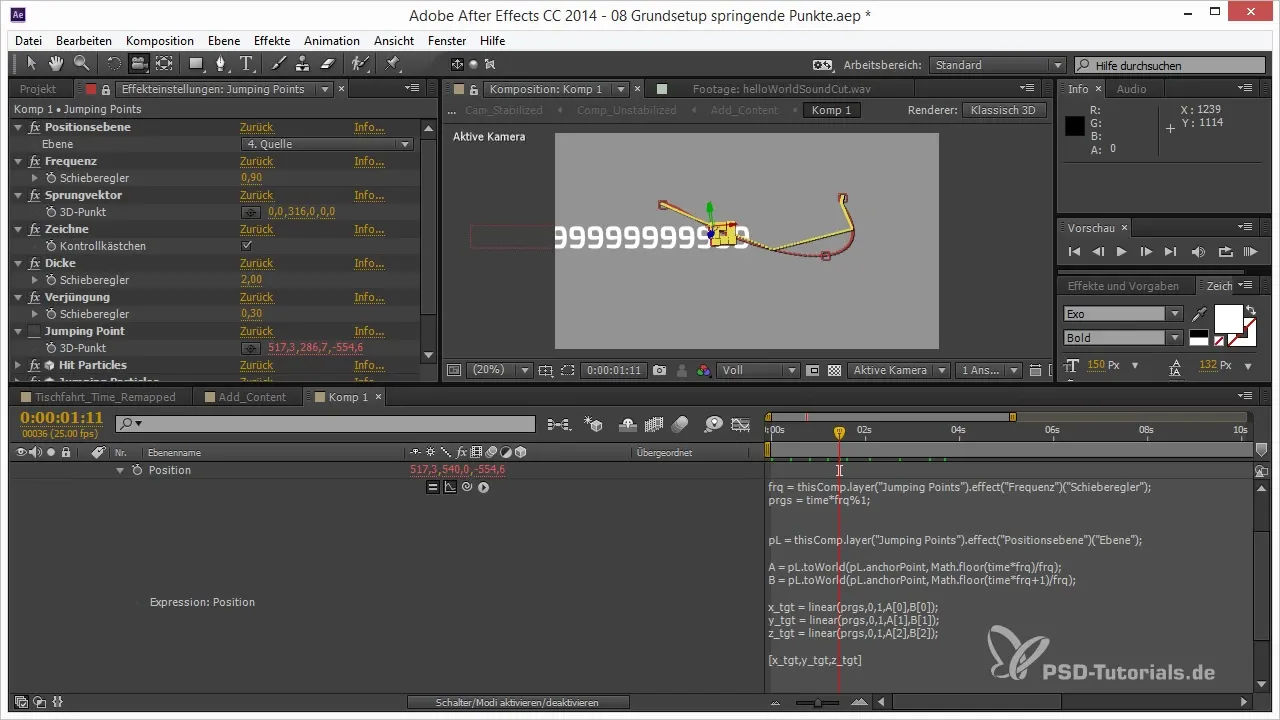
Per calcolare i valori di salto, ti orienterai nell'intervallo da 0 a PI. Il tuo valore progressivo va da 0 a 1, quindi moltiplicalo semplicemente per PI, per estendere il movimento da 0 a PI. Attraverso questo semplice calcolo ottieni il valore sinusoidale per l'animazione, che poi verrà applicato al punto 3D.
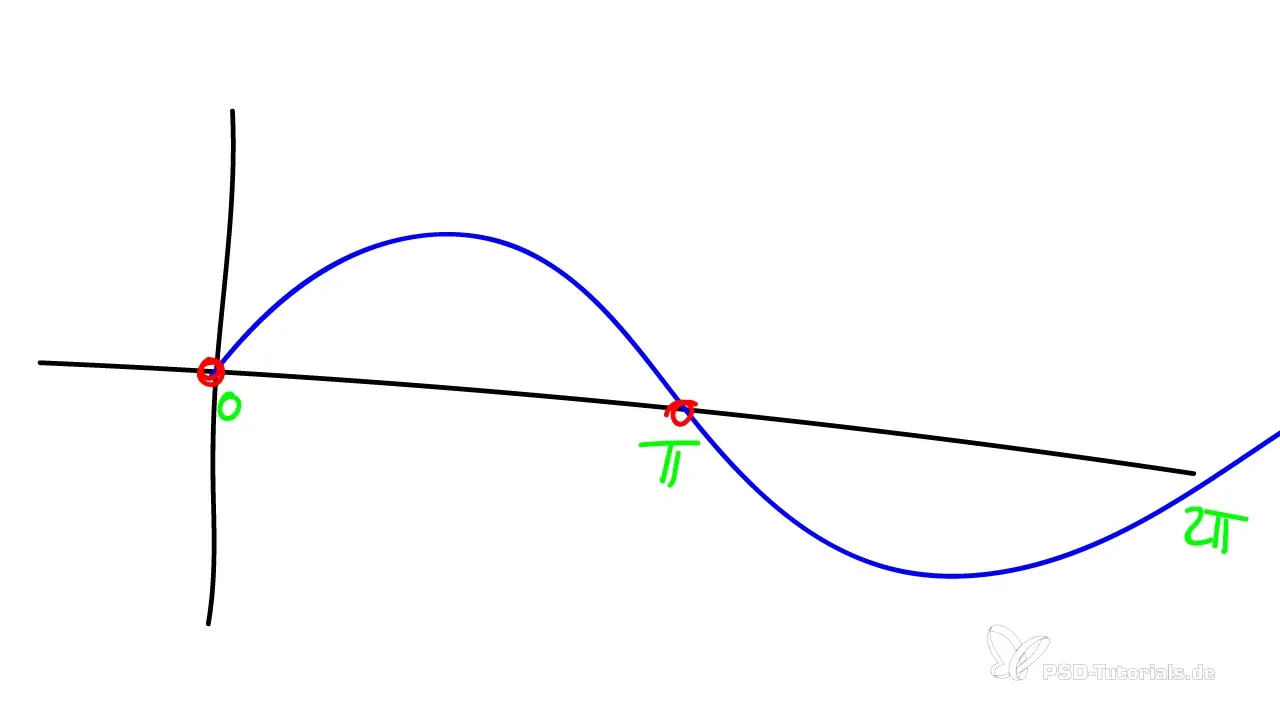
Integrazione dei parametri di salto
Ora che hai il valore sinusoidale, puoi inserirlo nelle espressioni. Usa i componenti X target, Y target e Z target. Tuttavia, non utilizzi questi termini direttamente, ma integri le variabili finali X, Y e Z.
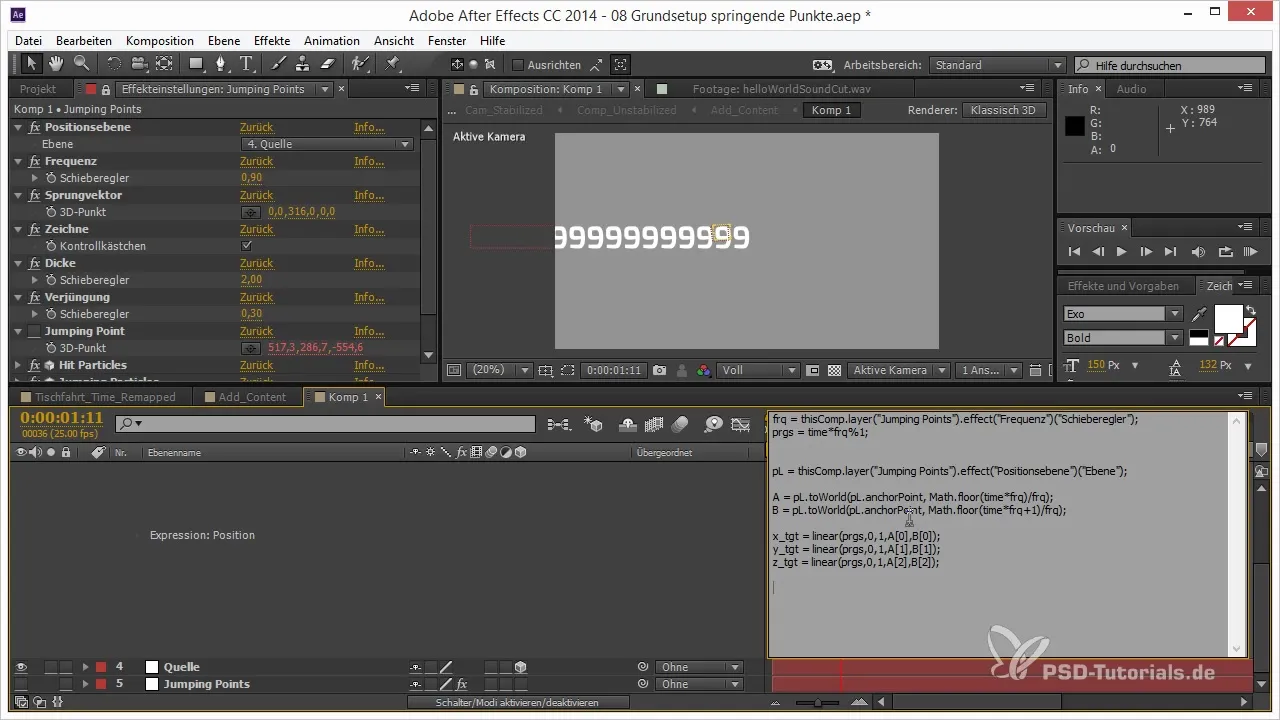
È importante usare la funzione math.sin per ottenere il valore sinusoidale. Ciò significa calcolare il tuo valore progressivo moltiplicato per PI e inserire il risultato nell'espressione pertinente.
Moltiplicare con il vettore di salto
Il passo successivo consiste nell'integrare il vettore di salto. Questo accade moltiplicando il valore specifico dell'oggetto dal Jump-Vector per i valori sinusoidali appena generati. Così il punto verrà sollevato in base all'asse lungo il quale desideri animarlo.
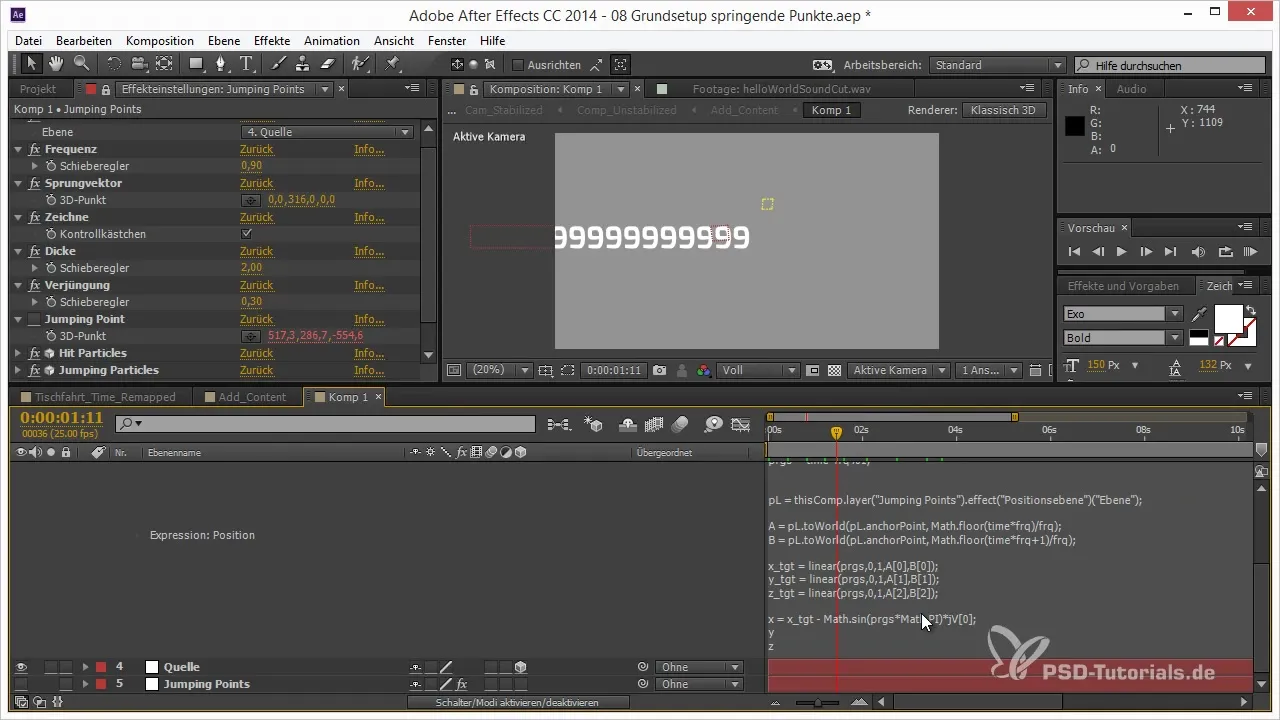
Ora esegui gli stessi passaggi per gli assi Y e Z, semplicemente adattando le lettere. Una volta che combini queste variabili, otterrai l'effetto del punto che salta. Lo scopo di questo approccio è rendere i salti realistici e armoniosi.
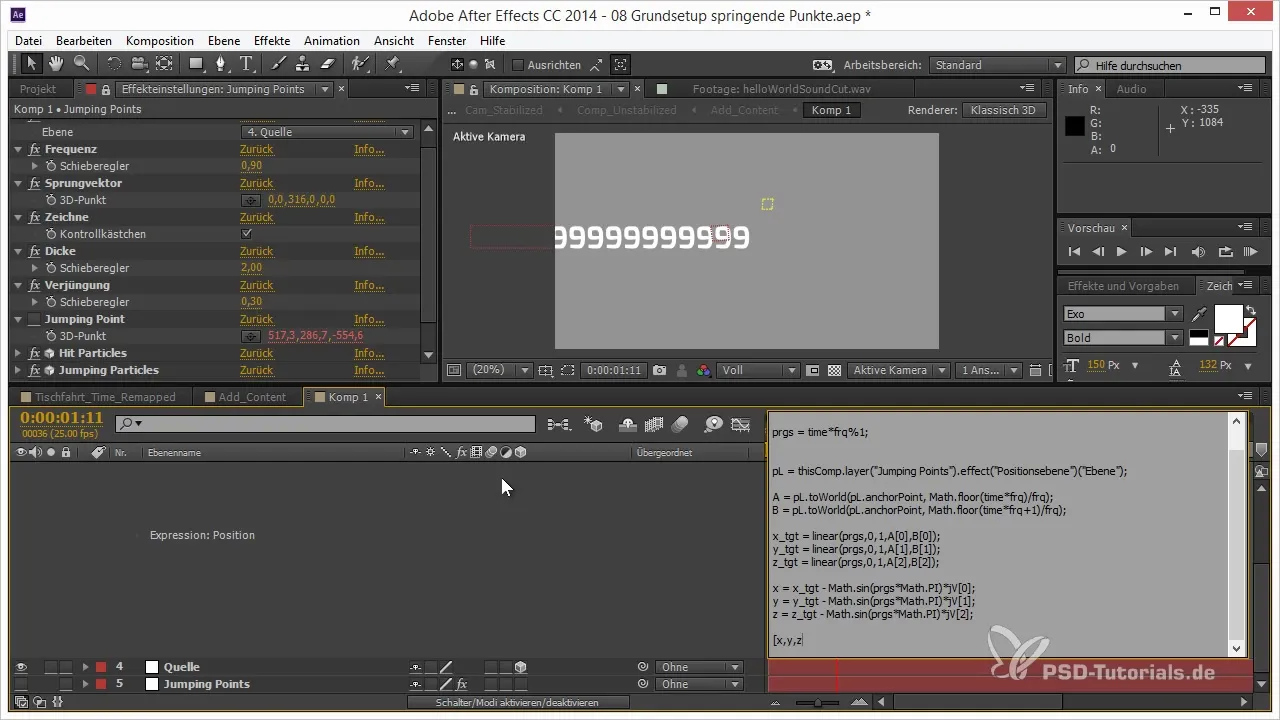
Gestione degli errori nelle espressioni
La sfida successiva è affrontare i possibili errori nelle tue espressioni. Ad esempio, se stai lavorando su un punto senza valori, l'espressione risulterà errata. Qui è utile il metodo try-catch. Questo ti permette di assicurarti che, in caso di errore, il tuo valore originale venga mantenuto.
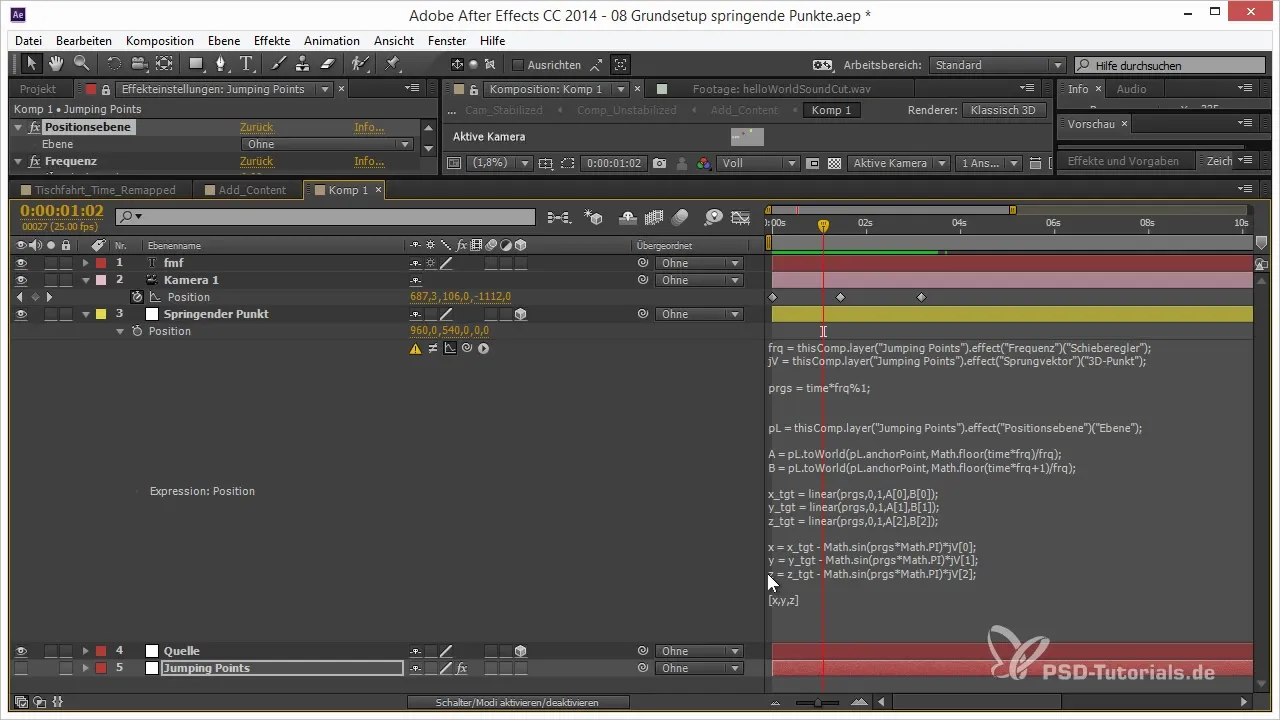
Ciò significa che modifichi l'espressione di conseguenza, in modo che il valore dell'animazione rimanga anche in caso di input errato. Aggiungi semplicemente il codice per try e catch per intercettare e nascondere eventuali errori.
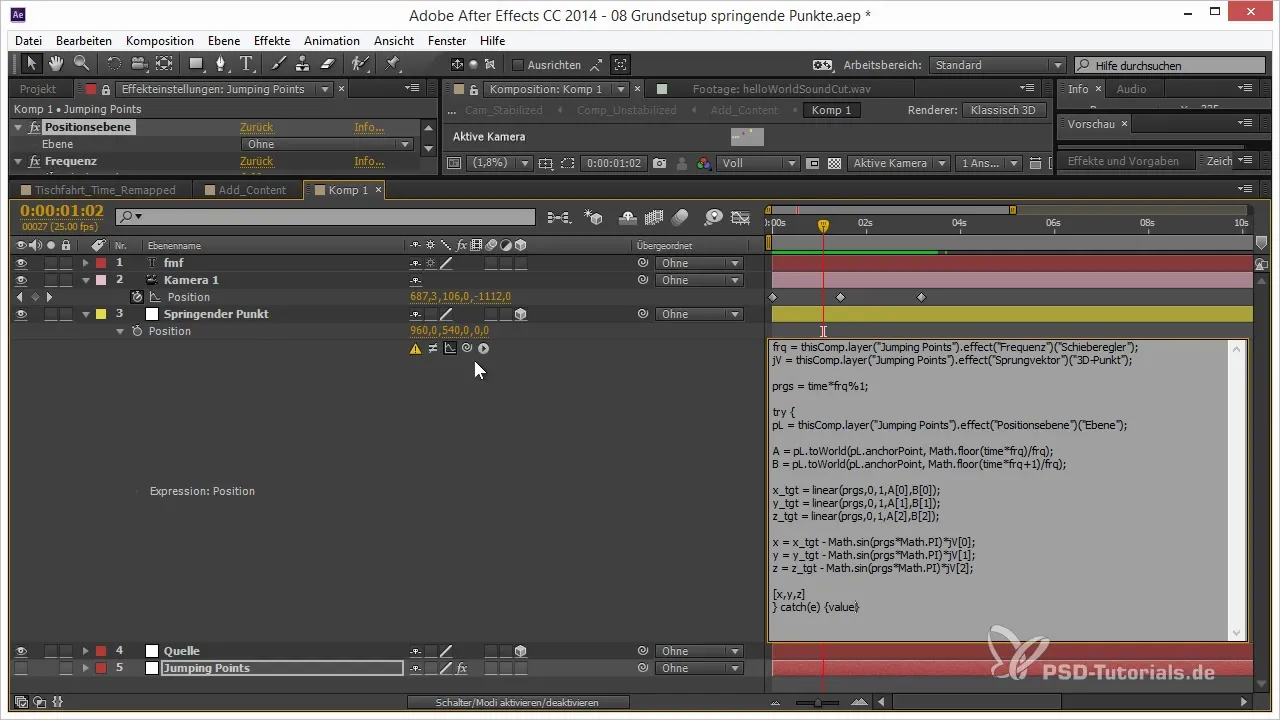
Generare particelle impattanti
Il passo successivo si concentra sulle particelle impattanti, che devono essere generate non appena il punto tocca il suolo. Anche qui utilizzi una frequenza e ti assicuri che il tempo venga convertito in fotogrammi per applicarlo correttamente.
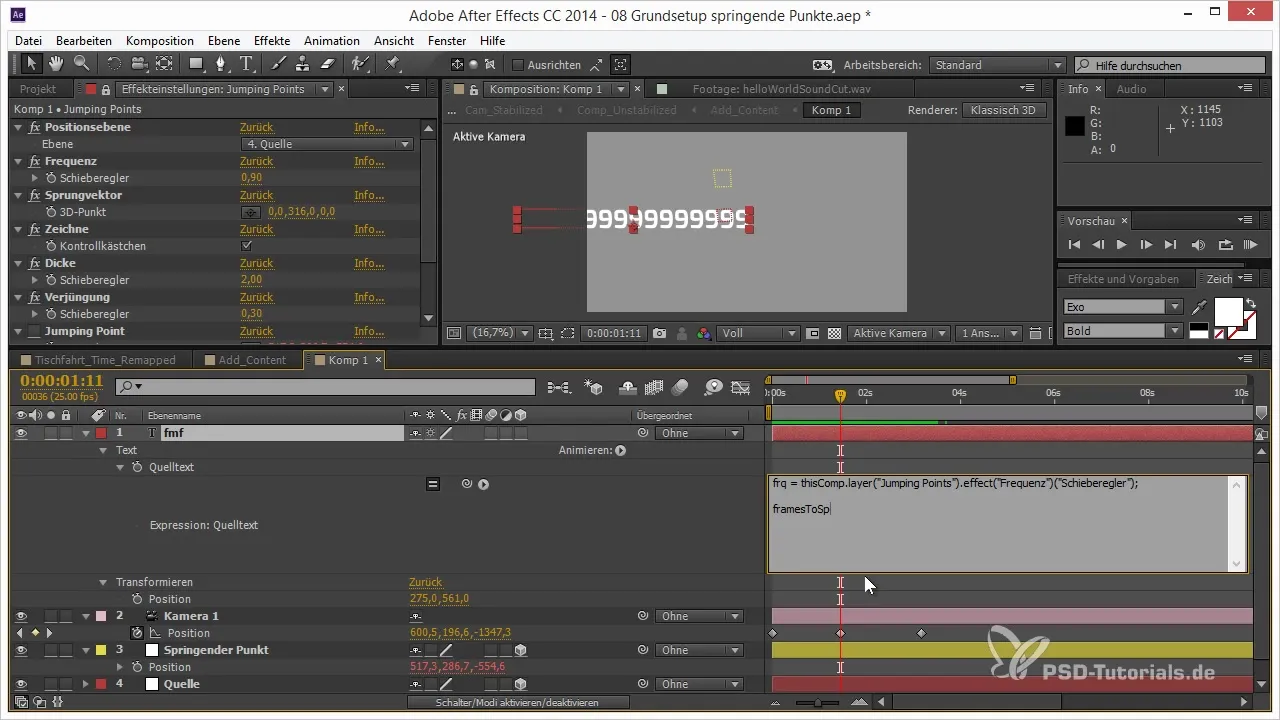
Devi determinare il momento esatto in cui devono sorgere le particelle utilizzando una condizione if. Non appena l'indicatore di tempo raggiunge l'intervallo stabilito, attivi la generazione delle particelle.
Il calcolo avviene prendendo il tempo in fotogrammi e dividendolo per la frequenza corrispondente. In questo modo puoi generare accuratamente le particelle nei momenti giusti.
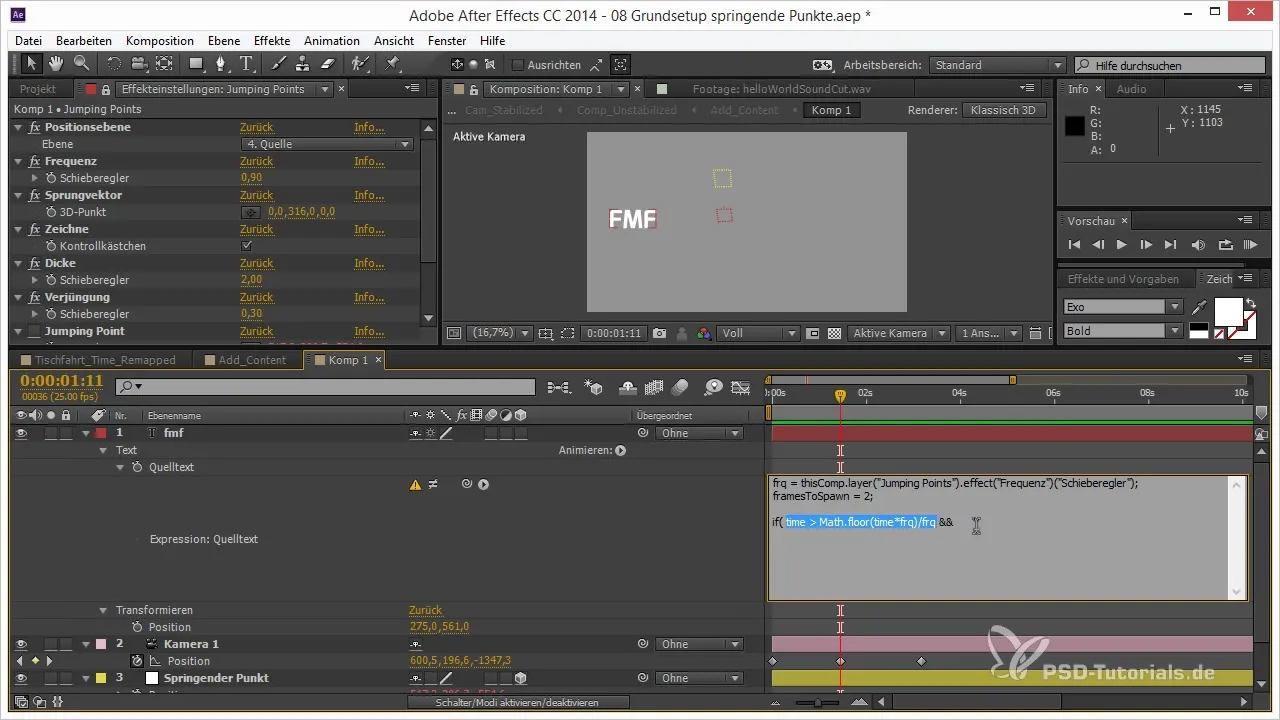
Eseguire modifiche
Se desideri apportare modifiche ai fotogrammi per ottimizzare l'animazione, puoi sostituire la variabile di tempo con una variabile più semplice, come t. Questa tattica ti consente di effettuare spostamenti temporali con facilità.
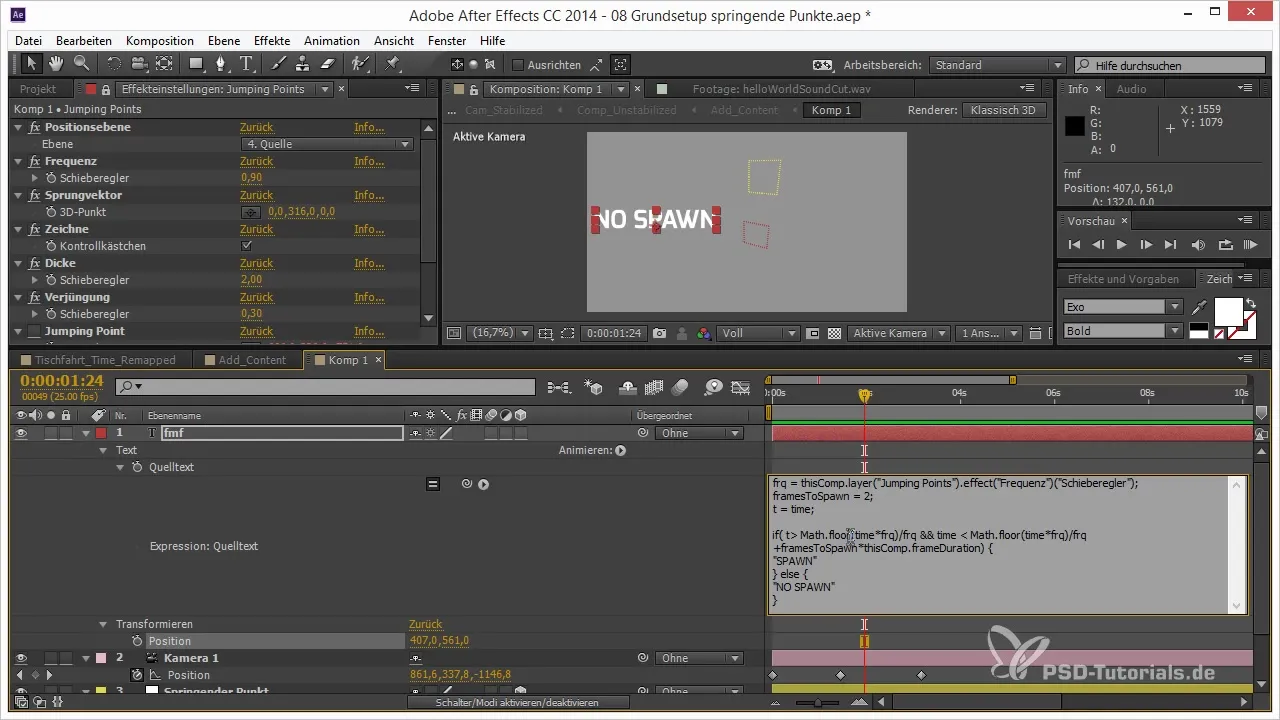
Questo assicura che tu generi sempre al momento giusto e che tu possa controllare con precisione l'animazione. Infine, riunisci tutti i pezzi: sostituisci i parametri di generazione e utilizza l'espressione per mettere in scena perfettamente le tue particelle impattanti.
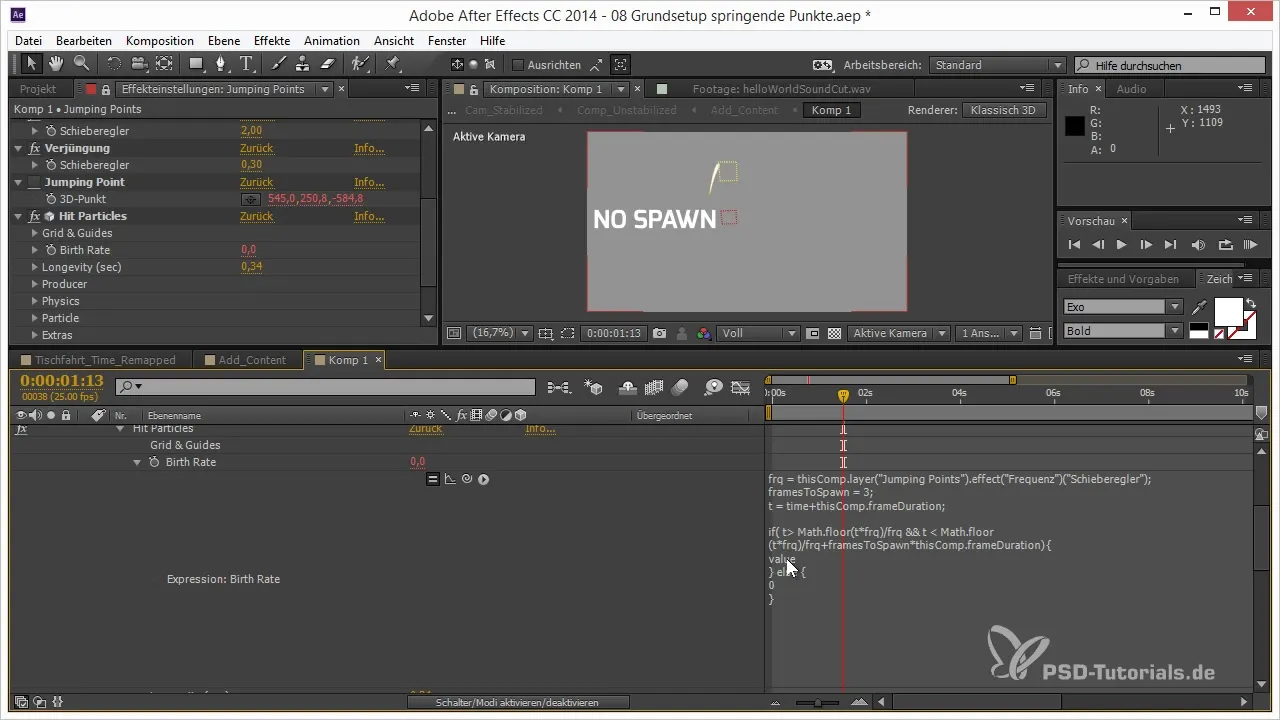
Riepilogo – Progetti 3D in After Effects: Punti saltanti con particelle sinusoidali e impattanti
In questa guida hai appreso come generare movimenti di salto realistici in After Effects utilizzando funzioni sinusoidali e come inserire particelle impattanti. L'applicazione di espressioni e la gestione degli errori garantiscono stabilità nei tuoi progetti e danno vita alle tue animazioni.
Domande frequenti
Come posso assicurarmi che le mie espressioni non contengano errori?Usa la sintassi try-catch per intercettare errori nel tuo codice e assicurarti che il valore non venga perso in caso di errore.
Come funziona il calcolo dei parametri di salto?Calcola i valori con la formula progress * PI per modellare il movimento di salto nell'intervallo da 0 a PI.
Come genero particelle impattanti?Imposta una condizione affinché le particelle vengano generate solo quando il punto tocca il suolo, implementando la verifica tramite una frequenza.
Come posso adattare il timing della mia animazione?Usa una variabile come t per nuovi calcoli temporali, che ti consente di spostare l'animazione in modo flessibile.
Come posso assicurarmi che le mie particelle appaiano al momento giusto?Calcola il momento esatto per la generazione delle particelle convertendo il tempo in fotogrammi in secondi.


